Inhaltsverzeichnis Microsoft PowerPoint 2019 Weiterführung
Inhaltsverzeichnis Microsoft PowerPoint 2019 Weiterführung
1 Vorüberlegungen
2 Die Masteransicht
2.1 Generelles
2.2 Begriffsbestimmungen und -abgrenzungen
2.3 Folienmaster
2.4 Text formatieren
2.5 Zeichen-Formate
2.6 Markierung
2.7 Den Seitentitel ändern
2.8 Den Hintergrund einstellen
2.9 Grafik im Folienmaster einfügen
2.10 Grafik im Folienmaster als Hintergrund
2.11 Gefüllte AutoFormen im Folienmaster einfügen
2.12 Fußzeilenbereich im Folienmaster
2.13 Das Layout Titelfolie
2.14 Hinzufügen eines benutzerdefinierten Layouts
2.15 Hinzufügen eines Folienmasters
2.16 Farbschemas den Mastern zuweisen
2.17 Veränderte Folien auf Mastervorgaben zurücksetzen
2.18 Designschriftarten im Folienmaster
2.19 Standards für Aufzählungszeichen
2.20 Schriftarten einbetten
2.21 Der Handzettelmaster
2.22 Der Notizenmaster
3 Folien gestalten – Vorlagen und Designs
3.1 Foliendesign
3.2 Inhaltsvorlagen
3.3 Übung: Eigene Vorlage erstellen und verwenden
3.4 Eigene Vorlagen im Datei-Menü anzeigen
3.5 Eine Vorlage ändern
4 Interaktive Schaltflächen
4.1 Bestimmte Folien anspringen
4.2 Eine andere Präsentation aufrufen
4.3 Andere Dateien oder Internetseiten öffnen
4.4 Multimedia
4.5 Externe Programme starten
5 Benutzerdefinierte Animationen
5.1 Bilder wahlweise einblenden
5.2 Ein- und Ausblenden von Hilfetexten
5.3 Zeitbalken
5.4 Diagramm animieren
5.5 Animationspfade
5.6 Übung
5.7 Morphen
5.8 Animationen auf dem Master
6 Makros mit VBA erstellen
6.1 AutoForm während einer Bildschirmpräsentation einfärben
6.2 Foliennummer und Objektnummer herausfinden
6.3 AutoFormen ein- und ausblenden
6.4 Aktuelle Folie drucken
6.5 Dateien öffnen
7 Steuerelemente
7.1 Allgemeines
7.2 Interaktive Textfelder
7.3 Kontrollkästchen
7.4 Optionsfelder
7.5 Folientitel als Menü
8 Schriften und Texte
8.1 Generelles zu Standardschriften
8.2 Textfolien
8.3 Textfelder und AutoFormen
8.4 Farbgestaltung Text und Hintergrund
8.5 Gliederung
8.6 Aufzählungen
8.7 Tabellen
8.8 Import / Export
8.9 Inhaltsverzeichnisfolie / Übersichtsfolie
9 Notizen, Kommentare, Überarbeitungen
9.1 Notizen
9.2 Kommentare
9.3 Überarbeitungen
10 Farben
10.1 Generelles zur Farbwahl
10.2 Farbschemas
11 Bilder einfügen
11.1 Bearbeiten von eingefügten Grafiken
11.2 Die Bildtools
11.3 Umwandeln eines grafischen Objekts in ein Zeichnungsobjekt
11.4 Ein grafisches Objekt in einer eigenen Datei speichern
11.5 Grafiken und Bilder einem Diagramm zufügen
11.6 Übung
12 Grafik freistellen
12.1 Transparente Farbe bestimmen
12.2 Freistellen
12.3 Übung
13 Ein Fotoalbum erstellen
14 Zeichnen
14.1 Das Hilfsmittel AutoFormen
14.2 Das Hilfsmittel Transparenz
14.3 Bearbeiten von Objekten
14.4 Das Kopieren von Eigenschaften
14.5 Duplizieren von Objekten
14.6 Verschieben von Objekten
14.7 Größe von Objekten ändern
14.8 Kippen von Objekten (spiegeln)
14.9 Übung
14.10 Schatten und 3D
14.11 Ausrichten oder verteilen von Objekten
14.12 Objekte gruppieren
14.13 Formen zusammenführen
14.14 Übungen
14.15 Gerade und Gekrümmte Abschnitte bei Freihandformen
14.16 Tangenten
15 Verschiedene Diagrammtypen
15.1 Interessante und neue Diagrammtypen
15.2 Flussdiagramm
15.3 Übung
16 Präsentieren, Präsentationstechnik
16.1 Bildschirmpräsentation starten
16.2 In Folien navigieren
16.3 Zeichnen während der Bildschirmpräsentation
16.4 Präsentation anhalten oder ausblenden
16.5 Präsentation mit Tasten steuern
16.6 Referentenansicht
16.7 Automatische Echtzeit-Untertitel
16.8 Gespräche während der Präsentation aufzeichnen
16.9 Arten der Bildschirmpräsentation
16.10 Folien drucken
16.11 Generelles zur Präsentations- und Vortragstechnik
17 Kennwortschutz
17.1 Kennwort zum Öffnen einer Präsentation
17.2 Kennwort zum Ändern einer Präsentation
17.3 Kennwortgeschützte Präsentationen öffnen
18 Weitere Möglichkeiten, Einstellungen und eine Übersichtstabelle
18.1 Übersicht Zwischenablage-Befehle
18.2 Ein- und Ausblenden von Registerkarten und Gruppen
18.3 Neue Registerkarten erstellen
18.4 Ändern der Reihenfolge von Registerkarten oder Gruppen
18.5 Symbolleiste für den Schnellzugriff anpassen
18.6 Themenrecherche mit dem PowerPoint-Schnellstarter
18.7 AutoFormat-Optionen
18.8 Suchen und Ersetzen
18.9 Add-Ins
18.10 Dateitypen unter PowerPoint
19 Stichwortverzeichnis
Auszug aus den Schulungsunterlagen
Morphen
Eine weitere Möglichkeit, Objekte zu bewegen, stellt der Übergang Morphen dar. Hiermit lässt sich eine nahtlose Bewegung von einer Folie zur nächsten erzeugen.
Öffnen Sie die Datei Morphen Ausgangsdatei.pptx und speichern Sie sie unter dem Namen Morphen ab. Die Neigung der Erdachse wurde der Einfachheit halber nicht dargestellt.
Duplizieren Sie die Folie, z.B. indem Sie in der Miniaturansicht das Kontextmenü der Folie öffnen (rechter Mausklick) und den Befehl Folie duplizieren wählen.
![]() Markieren Sie die Erde auf der duplizierten Folie und drehen Sie sie über das 3D-Steuerelement bei gedrückter linker Maustaste etwas nach rechts. Achten Sie darauf, dass Sie die Erde nur um die Längsachse drehen.
Markieren Sie die Erde auf der duplizierten Folie und drehen Sie sie über das 3D-Steuerelement bei gedrückter linker Maustaste etwas nach rechts. Achten Sie darauf, dass Sie die Erde nur um die Längsachse drehen.
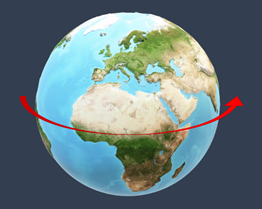
Um sicherzustellen, dass Sie die Erde wirklich nur über die Längsachse drehen, öffnen Sie den Aufgabenbereich 3D-Modell formatieren, indem Sie mit der rechten Maustaste auf das Objekt klicken und im Kontextmenü den Befehl 3D-Modell formatieren wählen. Wechseln Sie im Aufgabenbereich zur Kategorie 3D-Modell ![]() und klicken Sie in der Zeile Y-Drehung auf die Schaltfläche
und klicken Sie in der Zeile Y-Drehung auf die Schaltfläche ![]() .
.
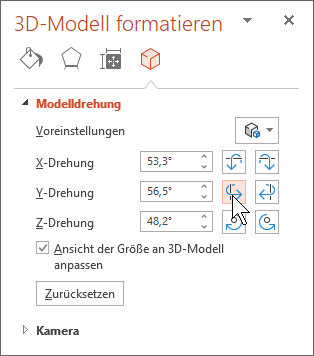
Führen Sie die Schritte 2 und 3 so oft erneut durch, bis sich die Erde einmal um die eigene Achse gedreht hat. Versuchen Sie dabei, die Drehung immer in einigermaßen gleich großen Schritten durchzuführen. Die Schaltfläche ![]() im Aufgabenbereich hilft Ihnen dabei.
im Aufgabenbereich hilft Ihnen dabei.
Markieren Sie im Miniaturbereich die 2. Folie und wählen Sie auf der Registerkarte Übergänge in der Gruppe Übergang zu dieser Folie im Katalog Morphen.

Nehmen Sie nun in der Gruppe Anzeigedauer der Registerkarte Übergänge folgende Einstellungen vor:
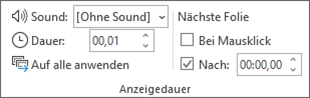
Klicken Sie in der gleichen Gruppe auf die Schaltfläche Auf alle anwenden.
Starten Sie die Präsentation beispielsweise über ![]() in der Symbolleiste für den Schnellzugriff. Wie Sie sehen dreht sich die Erde um ihre Längsachse.
in der Symbolleiste für den Schnellzugriff. Wie Sie sehen dreht sich die Erde um ihre Längsachse.
Möchten Sie, dass die Erde am Ende stehen bleibt, wechseln Sie zur letzten Folie und deaktivieren das Kontrollkästchen ![]() Nach (Registerkarte Übergänge, Gruppe Anzeigedauer).
Nach (Registerkarte Übergänge, Gruppe Anzeigedauer).
Speichern Sie die Datei, ohne den Namen zu ändern.

Unsere Kursunterlagen PowerPoint 2019 – 365 Weiterführung zeigen auf einfache Art den Weg zu ansprechender Präsentation und moderner Vortragstechnik
Eine gut vorbereitete Präsentation ist bereits die halbe Miete für einen Vortrag, der das Publikum in seinen Bann zieht. Zu den optimalen Werkzeugen für die Erstellung solcher Präsentation gehört PowerPoint 2019 – 365. Mit den Schulungsunterlagen PowerPoint 2019 – 365 Weiterführung aus dem Dettmer-Verlag erhalten Anwender, die schon erste Erfahrung mit Microsoft Office 2019 – 365 Anwendungen haben, kompaktes Wissen, um ansprechende Präsentationen zu erstellen.
Übersichtlich aufgebaut und nach pädagogischen Gesichtspunkten gegliedert, zeigen unsere Kursunterlagen PowerPoint Weiterführung, welche Funktionen die Masteransicht besitzt. Wie richtet man Folienmaster und Titelfolie ein? Wo können User Layout und Schriften nach eigenen Vorstellungen anpassen? Das Lehrmaterial für PowerPoint erläutert den Umgang mit Aufzählungszeichen oder Handzettel- und Notizenmaster. Wann ist der PowerPoint-Schnellstarter bei Recherche und Gliederung lohnend? Alle Kapitel in unseren Schulungsunterlagen sind mit praxisbezogenen Übungsaufgaben zum jeweiligen Thema verbunden.
Das PowerPoint 2019 – 365 Unterrichtsmaterial für Ihren IT-Kurs vermittelt leicht verständlich das Verwenden von Vorlagen und Designs sowie deren Optionen für Änderungen. Benutzerdefinierte Animationen, Ein- und Ausblenden von Objekten, Morphen und Zoom oder Audio- und Video-Elemente tragen zu einer publikumswirksamen Präsentation bei. Automatische Echtzeit-Beschriftungen oder das Einsetzen von Untertiteln während eines Vortrages bereichern die Möglichkeiten. Diagramme und deren Gestaltung, auch animiert, das Einfügen von Steuerelementen und Platzieren interaktiver Felder gehören zum weiterführenden Wissen. Was bietet PowerPoint aus der Office 365 Familie an Hilfsmitteln beim Einbinden von Grafiken und Zeichnen von Objekten? Worauf ist beim Touchscreen im Zusammenhang mit PowerPoint zu achten?
Nutzen Sie für Ihre EDV-Schulungen unser Lehrmaterial PowerPoint 2019 – 365 Weiterführung und verknüpfen es mit Ihrem Firmen-Design. So bekommen Ihre Kursteilnehmer individuell zugeschnittene Lehrunterlagen in gedruckter Form oder als PDF im Intranet. Bilden Sie innerhalb kurzer Zeit „PowerPoint“-Profis aus.